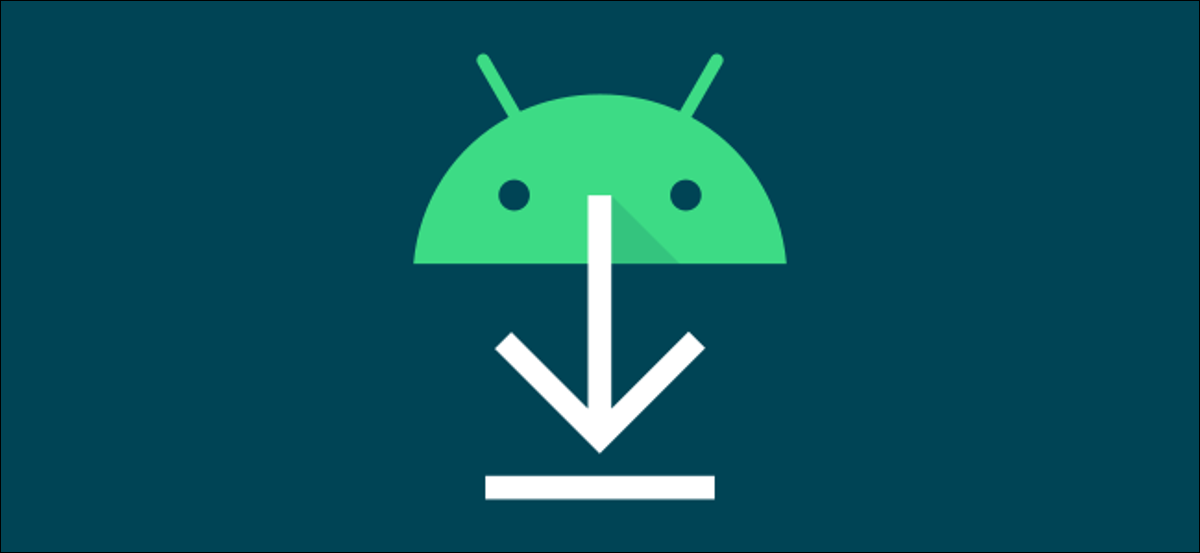
Passer à un nouvel appareil Android peut être stressant. Votre ancien appareil regorge d'applications et de jeux que vous voudrez emporter. Nous allons vous montrer comment restaurer tout ce qui est perdu dans la procédure en utilisant la liste des applications précédemment installées dans le moteur de recherche Google Play Store..
Pendant la configuration de votre nouveau téléphone, il vous sera demandé concernant l'installation d'applications et de jeux à partir de votre ancien appareil (synchronisé depuis votre compte Google). En général, cela fonctionne assez bien si vous passez à un nouvel appareil du même fabricant que l'ancien. Malgré cela, n'est pas parfait.
EN RELATION: Qu'est-ce que Google Play Store?
Par chance, Google Play Store garde une trace de tout ce que vous avez installé. Vous pouvez facilement voir une liste d'applications et de jeux associés à votre compte Google, y compris vos achats précédents, qui peut aussi être restauré. Nous allons vous montrer comment faire.
Premier, ouvrez Google Play Store sur votre téléphone ou tablette Android. Ce sera sur votre écran d'accueil ou dans le tiroir de l'application.
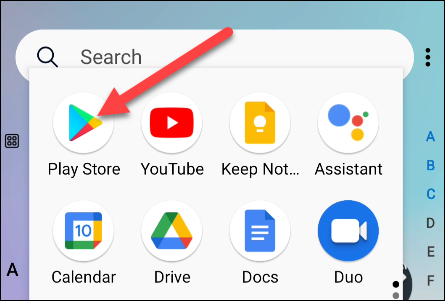
Ensuite, appuyez sur l'icône de votre profil sur le côté droit de la barre de recherche.
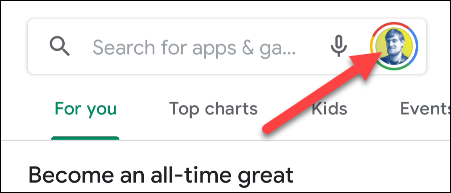
Veuillez sélectionner “Mes applications et jeux” au menu.
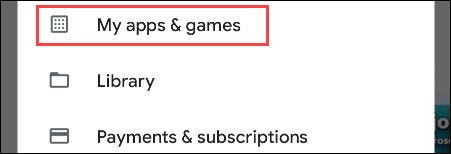
Serás llevado a la pestaña “Mises à niveau” en la página Mis aplicaciones y juegos. Passer à l'onglet “Bibliothèque”.
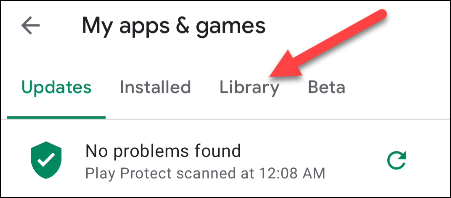
Le cil “Bibliothèque” muestra todas las aplicaciones y juegos que descargaste de Play Store y que no están en este momento en tu dispositivo. Puede ordenar la lista por “Récent” O “Alfabético”.
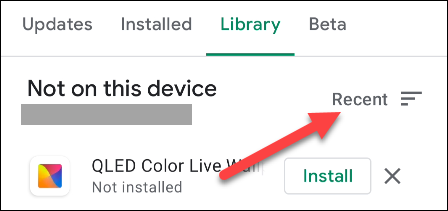
Il est assez intéressant de faire défiler cette liste, surtout si vous utilisez Android depuis longtemps. Pour restaurer une application, il suffit d’appuyer sur le bouton “Installer” à côté.
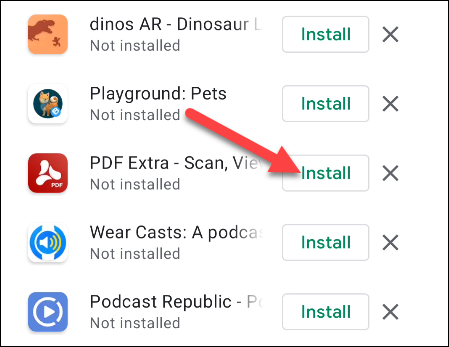
Las aplicaciones y los juegos que no son compatibles con su dispositivo no tendrán el botón “Installer”.
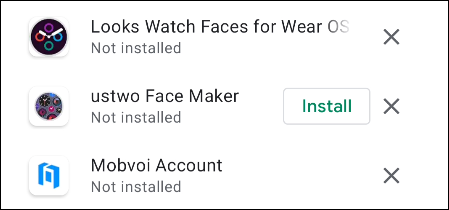
S'il y a des applications ou des jeux que vous ne souhaitez plus associer à votre compte, et choisissez vos AirPods “X” para eliminarlos de su biblioteca.
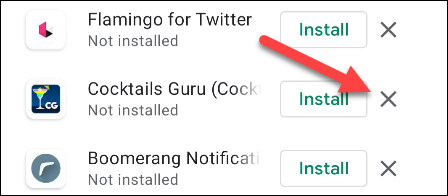
C'est tout. Vos applications et jeux de Google Play seront toujours disponibles dans l'onglet Bibliothèque.
EN RELATION: Comment obtenir un remboursement de l'argent dans le moteur de recherche Google Play Store






